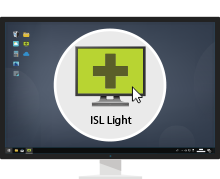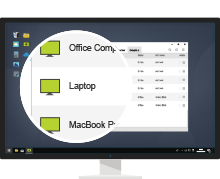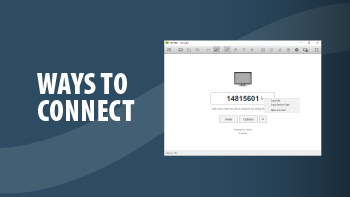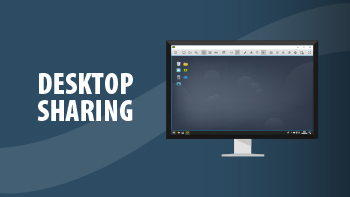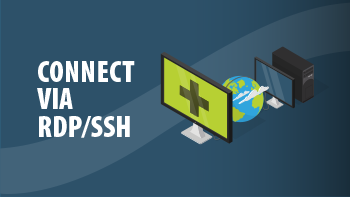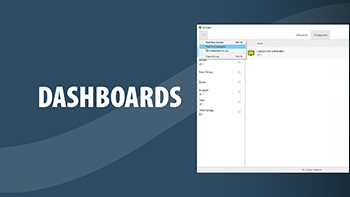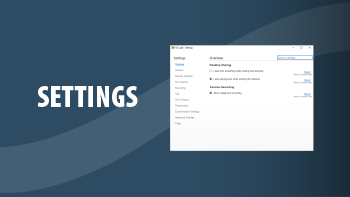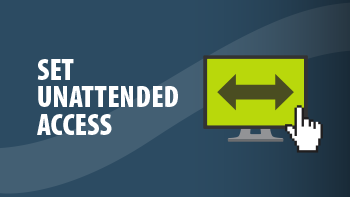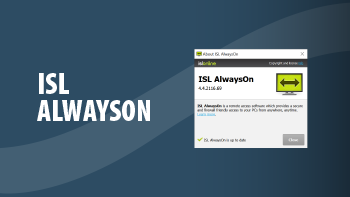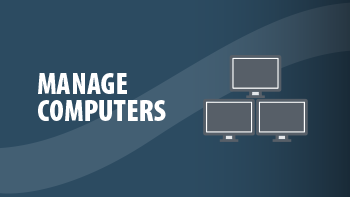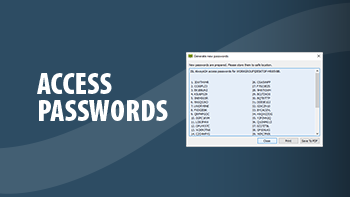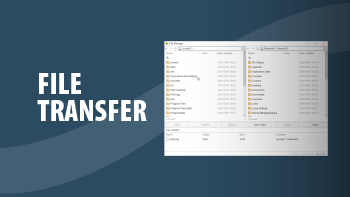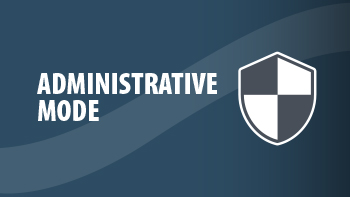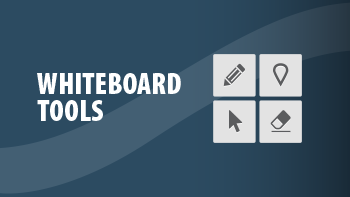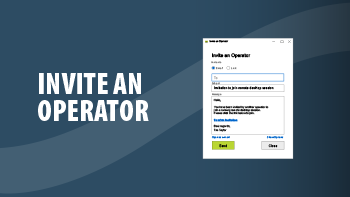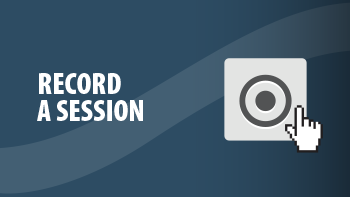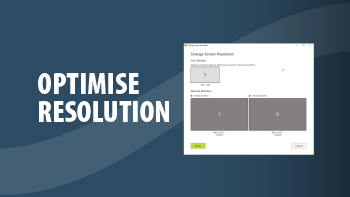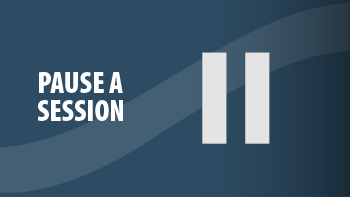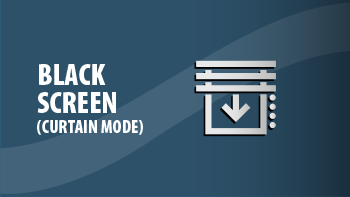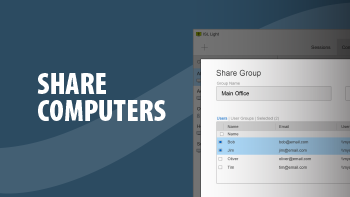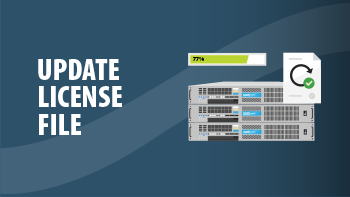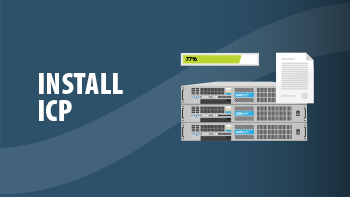재택근무
1 분 이내에 원격 업무를 위해 사무실 컴퓨터를 구성하십시오. 집이나 모바일 장치에서 사무실의 컴퓨터에 안전하게 액세스하십시오. 화면 공유 기술을 사용하면 언제 어디서나 원격으로 효율적으로 작업 할 수 있습니다.
가입 ISL Light 다운로드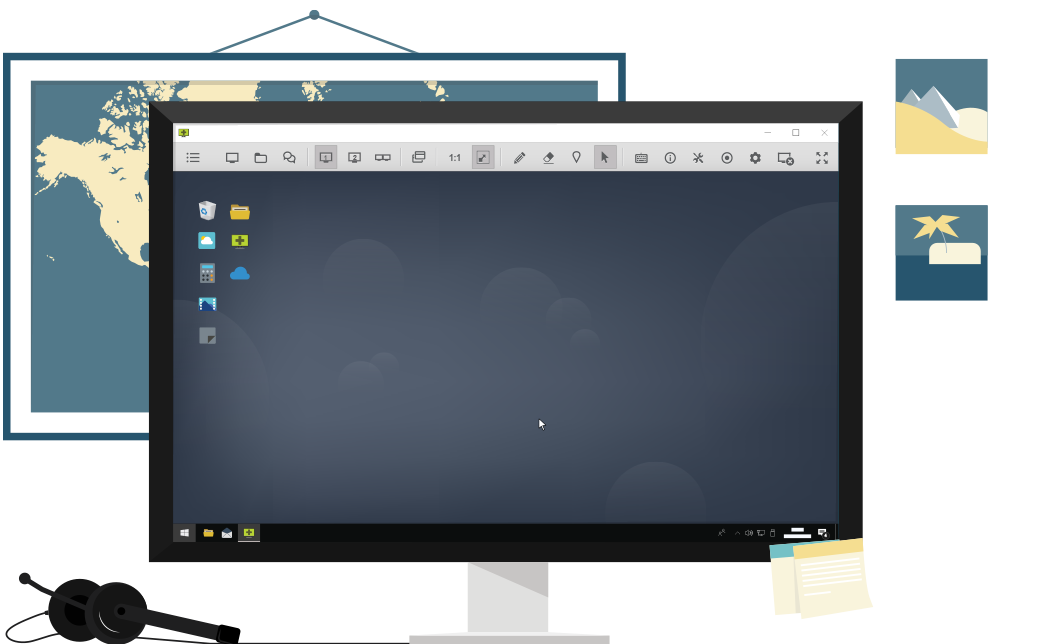
RDP를 통한 연결
RDP 액세스를 위해 VPN을 설정할 필요가 없습니다. ISL Online을 사용하면 보안 터널을 통해 Microsoft 원격 데스크톱 프로토콜 또는 SSH (Secure Shell) 세션을 쉽게 라우팅하고 VPN을 사용하거나 방화벽을 변경하지 않고도 원격 네트워크에서 동작중인 무인 컴퓨터에 연결할 수 있습니다. 가장 좋은 점은 몇 분 안에 설정을 마칠 수 있다는 것입니다.
여러 사용자의 재택 근무를 지원
조직 내 다수의 컴퓨터에 대한 원격 액세스를 설정하여, 동료가 재택 근무를 할 수 있도록 구성하십시오. 개념적으로, 달성해야 할 3가지 중요한 것이 있습니다..
- 마일스톤 1 : 조직 내에서 재택근무 사용자 목록을 만듭니다.
- 마일스톤 2 : 사무실 컴퓨터에 원격 액세스 에이전트 (ISL AlwaysOn)를 설치합니다.
- 마일스톤 3 : 어떤 직원이 어떤 사무실 컴퓨터에 원격으로 액세스 할 수 있는지 정의하여 사무실 컴퓨터와 재택 근무자를 연결합니다.
아래의 간단한 매뉴얼을 통해 프로세스를 안내하고 마일스톤에 도달할 수 있습니다.
매뉴얼 | 텔레워크 설정
마일스톤 1
1. ISL Online 계정 생성
가입 링크를 눌러 ISL Online 계정을 생성하십시오.
지금 가입하기ISL Online 계정을 등록한 후, 기본 호스팅 옵션을 선택해야 합니다:
- a) 클라우드 (추천- 기본 선택)
- b) 자체구축형 (대기업) 매뉴얼 보기
- c) 관리형 사설 클라우드 (매우 구체적인 요구 사항이 있는 대기업용)
2. 도메인 등록
등록하면 임의로 이름으로 도메인이 생성됩니다. 회사 이름이나 "mycompany1"과 같이 가장 적합한 이름으로 이름을 바꿉니다.
3. 기본 사용자 계정 생성
원격 근무자 및 사무실 컴퓨터 목록을 관리하는 데 사용할 기본 사용자 계정 (예 : \\mycompany1\mainuser)을 만듭니다.
5. 재택근무자 정의
a) 직원이 적은 조직
조직 내 소수의 직원 만 사무실 컴퓨터에 원격으로 액세스 할 수 있도록 하려면 수동으로 사용자 계정을 만들어야 합니다.
b) 직원 수가 많은 조직
조직 내 많은 직원이 사무실 컴퓨터에 원격으로 액세스해야 하는 경우 필요한 사용자 정보를 나열하는 CSV (쉼표로 구분 된 값) 파일을 만들어야 합니다 (users.csv).
"Full name" , "Email" , "Username"
"John Doe" , "john.doe@mycompany1.com" , "john_doe"
"Jane Doe" , "jane.doe@mycompany1.com" , "jane_doe"
준비된 사용자 목록이 있으면 https://www.islonline.com/account/hosted-service/users.htm를 방문하여 "CSV에서 사용자 가져오기"를 클릭하십시오. 사용자를 가져온 후 비밀번호를 재설정 할 수 있는 https://www.islonline.com/login/password-forgot.htm 링크를 안내하십시오.
마일스톤 2
6. 무인 액세스 설정
조직 내 사무실 컴퓨터에 원격으로 액세스하려면 해당 컴퓨터에 ISL AlwaysOn이라는 원격 액세스 에이전트를 설치해야 합니다.
a) 직원이 적은 조직
조직 내 소수의 컴퓨터에 ISL AlwaysOn을 설치해야 하는 경우 한 컴퓨터에서 다른 컴퓨터로 이동하여 각 컴퓨터에서 설치 관리자를 실행하면 됩니다.
설치 과정에서 각 컴퓨터가 적절한 대상 사용자와 공유되도록 수동으로 구성합니다. 이렇게 하면 원격 액세스 설정 프로세스가 마무리됩니다.
조직 내 다수의 사용자 및 컴퓨터에 대한 원격 액세스를 설정해야 하는 경우에만 이 설명서를 계속 읽으십시오.
b) 직원 수가 많은 조직
조직 내 다수의 사무실 컴퓨터에 원격 액세스 에이전트를 배포해야 하는 경우 이메일(support@islonline.com)이나 라이브 채팅을 사용하여 문의해 주십시오.
ISL AlwaysOn 실행 파일에 대한 맞춤형 링크를 준비해 드립니다. 이 실행 파일에는 암호 변경 방법과 함께, 부여된 권한과 샘플 암호(글로벌 액세스 암호와 연결 암호 모두 설정됨)가 포함됩니다.
IT 자산 관리 시스템 또는 유사한 솔루션을 사용하여 원격 액세스 에이전트를 사무실 컴퓨터에 대량으로 배포하기 위해, 제공된 사용자 정의 링크를 사용할 수 있습니다.
제공된 모든 사용자 정의 링크는 모든 컴퓨터에 대량으로 배포하기 전에 몇 대의 컴퓨터에서 미리 테스트되어야 합니다.
원격으로 안전하게 액세스하려는 모든 사무실 컴퓨터 정보(computers.csv)를 포함하는 CSV (쉼표로 구분 된 값) 파일을 만들어야 합니다.
"Computer name" , "Target username"
"WORKGROUP\JOHNDOEPC" , "john_doe"
"WORKGROUP\JANEDOELAPTOP" , "jane_doe"
사용자 목록이 준비되면 이메일(support@islonline.com)로 문의하거나 라이브 채팅을 사용하여 연락주십시요. 컴퓨터 목록을 기본 사용자 계정 내의 시스템에 등록해 드립니다.
마일스톤 3
우리는 또한 사용자 목록과 컴퓨터 목록을 연결하는 특수 스크립트를 실행합니다. 기술적으로 이것은 각 컴퓨터가 적절한 사용자와 만 공유됨을 의미합니다.
대량 온 보딩 프로세스의 마지막 단계는 모든 사용자에 대해 "암호를 잊어 버렸습니다"에 해당하는 절차를 수행하는 것입니다.
각 사용자는 이메일을 통해 전달받은 비밀번호 재설정 링크를 따라서 새 비밀번호를 설정한 후 시스템에 로그인하여 해당 컴퓨터를 목록에서 확인해야합니다.
초기 (대량) 온 보딩 절차가 완료되었습니다.
7. 추가 온 보딩
a) 직원이 적은 조직
각 추가 사용자에 대해 5.a의 설명을 따라 추가 사용자를 수동으로 작성하고 6.a의 설명을 따라 해당 사용자에 대한 원격 액세스를 구성해야 합니다.
b) 직원 수가 많은 조직
추가 사용자 나 컴퓨터 공유 조정이 필요한 경우 다른 입력 파일 세트(users2.csv 나 computers2.csv)를 준비해야 하며, 적절한 스크립트를 다시 실행합니다.
최고의 보안을 제공하세요link

대칭형 AES 256비트 암호화

암호화를 위한 자체 인증서

ISO/IEC 27001:2022 인증됨

2단계 인증

GDPR 준수

보안 및 침투 테스트

외부 인증
(LDAP, SAML 2.0 등)

자동 세션 녹화